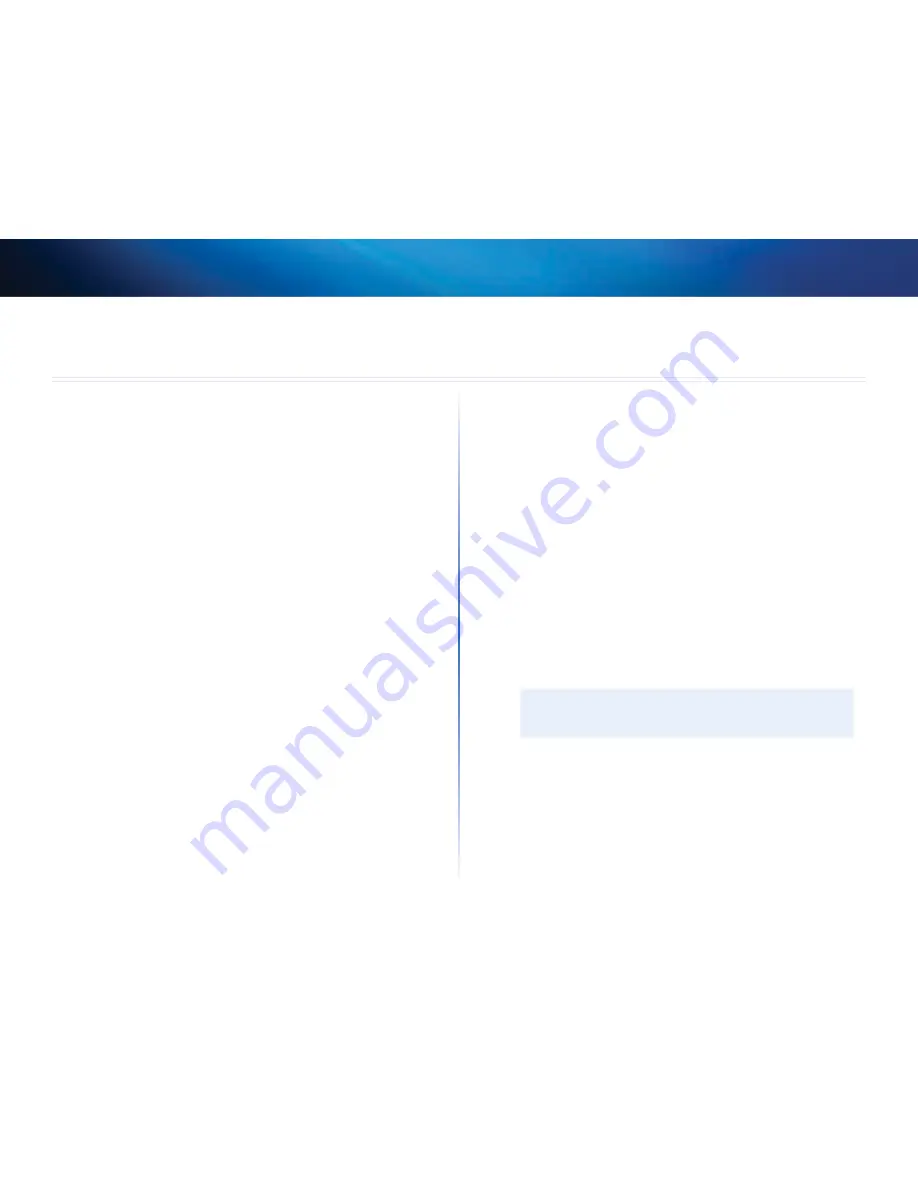
17
Dépannage
Linksys WES610N/WET610N
17
WES610N/WET610N
Votre ordinateur ou un autre périphérique Ethernet câblé ne communique pas avec
le routeur sans fil.
1.
Accédez à l'utilitaire Web du pont .
2.
Assurez-vous que le nom du réseau (SSID) correspond au nom de votre réseau
sans fil dans l'écran
Basic Wireless Settings
(Paramètres sans fil de base) .
3.
Assurez-vous que les paramètres de sécurité (WPA, WPA2 ou WEP) correspondent
aux paramètres de sécurité de votre réseau sans fil .
L'adresse IP du pont doit être changée.
Si le pont est connecté à un réseau doté d'un serveur DHCP (il s'agit généralement
d'un routeur), alors le serveur DHCP fournira une adresse IP au pont . Si aucun serveur
DHCP n'est disponible, alors le pont utilisera son adresse IP statique par défaut, soit
169.254.1.250
.
Si vous désirez que le pont utilise une adresse IP statique en tout temps, alors suivez ces
instructions :
1.
Accédez à l'utilitaire Web du pont .
2.
Cliquez sur l'onglet
Network Setup
(Configuration réseau) .
3.
Dans le menu déroulant
Network Connection Type
(Type de connexion réseau),
sélectionnez
Static IP
(Adresse IP statique) .
4.
Remplissez les champs
Static IP Address
(Adresse IP statique),
Subnet Mask
(Masque de sous-réseau) et
Default Gateway
(Passerelle par défaut) .
5.
Cliquez sur
Save Settings
(Enregistrer les paramètres) .
L'ordinateur branché au pont ou un à autre périphérique Ethernet câblé n'arrive pas
à entrer en communication avec des périphériques sans fil (comme un ordinateur ou
une imprimante).
Vérifiez les points suivants :
•
Assurez-vous que le périphérique sans fil se trouve sur le même réseau sans fil
que l'ordinateur ou l'autre périphérique Ethernet câblé qui est branché au pont .
•
Assurez-vous que le même nom de réseau (SSID) est utilisé par tous les
périphériques utilisant le réseau sans fil .
•
Assurez-vous que tous les périphériques sont configurés avec le même réseau IP
et utilisent des adresses IP compatibles .
L'utilitaire Web n'accepte pas votre mot de passe.
Vérifiez les points suivants :
•
Le système distingue les minuscules et les majuscules dans les mots de passe .
Assurez-vous de respecter les caractères majuscules et minuscules lorsque vous
entrez le mot de passe .
•
Si vous avez oublié votre mot de passe, vous pouvez réinitialiser le pont à ses
paramètres par défaut .
Appuyez sur le bouton
Reset
(Réinitialiser) du pont pendant approximativement
cinq secondes . Le mot de passe par défaut,
admin
, sera rétabli . Tous les autres
réglages du pont seront aussi réinitialisés à leurs valeurs par défaut . (Pour accéder
à l'utilitaire Web, entrez
admin
dans le champ
Password
(Mot de passe) .)
Après avoir apporté des modifications avec l'utilitaire Web, les nouveaux paramètres
ne sont pas affichés.
Cliquez sur
Actualiser
dans le navigateur Web . Si les nouveaux paramètres ne sont pas
affichés, procédez comme suit :
1.
Déconnectez l'adaptateur d'alimentation du pont .
2.
Attendez cinq secondes, puis branchez l'adaptateur d'alimentation de nouveau
dans le pont .
3.
Cliquez sur
Actualiser
dans le navigateur Web .
RESSOuRCES WEB
Si vous n'avez pas trouvé de réponse à vos questions, consultez la section
d'assistance de notre site Web, à l'adresse
Linksys.com/support
Dépannage
Содержание Linksys WES610N
Страница 1: ...User Guide Linksys WET610N WES610N Dual Band N Entertainment Bridge ...
Страница 22: ... المستخدم دليل Linksys WET610N WES610N النطاق مزدوج N الترفيه جسر ...
Страница 43: ...Ръководство за потребителя Linksys WET610N WES610N Dual Band N Entertainment Bridge ...
Страница 64: ...Uživatelská příručka Linksys WET610N WES610N Dvoupásmový zábavní síťový most typu N ...
Страница 85: ...Benutzerhandbuch Linksys WET610N WES610N Dual Band N Entertainment Bridge ...
Страница 106: ...Brugervejledning Linksys WET610N WES610N Dual Band N Entertainment Bridge ...
Страница 127: ...Guía del usuario Linksys WET610N WES610N Puente de ocio con doble banda N ...
Страница 148: ...Käyttöopas Linksys WET610N WES610N Dual Band N Entertainment Bridge ...
Страница 169: ...Guide de l utilisateur Linksys WET610N WES610N Pont N double bande grand public ...
Страница 190: ...Guide de l utilisateur Linksys WET610N WES610N Pont sans fil N double bande ...
Страница 211: ...Οδηγός χρήσης Linksys WET610N WES610N Γέφυρα Dual Band N Entertainment ...
Страница 232: ...Felhasználói kézikönyv Linksys WET610N WES610N Dual Band N Entertainment Bridge ...
Страница 253: ...Panduan Pengguna Linksys WET610N WES610N Jembatan Hiburan N Dua Band ...
Страница 274: ...Guida per l utente Linksys WET610N WES610N Dual Band N Entertainment Bridge ...
Страница 295: ...Gebruikershandleiding Linksys WET610N WES610N Dual Band N Entertainment Bridge ...
Страница 316: ...Brukerhåndbok Linksys WET610N WES610N Dual Band N Entertainment Bridge ...
Страница 337: ...Podręcznik użytkownika Linksys WET610N WES610N Most Dual Band N Entertainment Bridge ...
Страница 358: ...Manual do utilizador Linksys WET610N WES610N Ponte de entretenimento N de banda dupla ...
Страница 379: ...Ghidul utilizatorului Linksys WET610N WES610N Punte de divertisment N pe două benzi ...
Страница 400: ...Руководство пользователя Linksys WET610N WES610N Двухдиапазонный мост N Entertainment ...
Страница 421: ...Användarhandbok Linksys WET610N WES610N Wireless N brygga med dualband ...
Страница 442: ...Navodila za uporabo Razvedrilni most Linksys WET610N WES610N N z dvema frekvenčnima pasovoma ...
Страница 463: ...คู มือผู ใช Linksys WET610N WES610N Dual Band N Entertainment Bridge ...
Страница 484: ...Kullanıcı Kılavuzu Linksys WET610N WES610N Dual Band N Entertainment Bridge ...
Страница 505: ...Посібник користувача Linksys WET610N WES610N Мультимедійний міст подвійного діапазону для мереж стандарту N ...
Страница 526: ...Hướng dẫn Sử dụng Linksys WET610N WES610N Cầu nối Giải trí chuẩn N Dải kép ...















































